Begini Cara Menghapus Akun Google di Hp Lain, Praktis dan Mudah!
- Rabu, 29 Oktober 2025
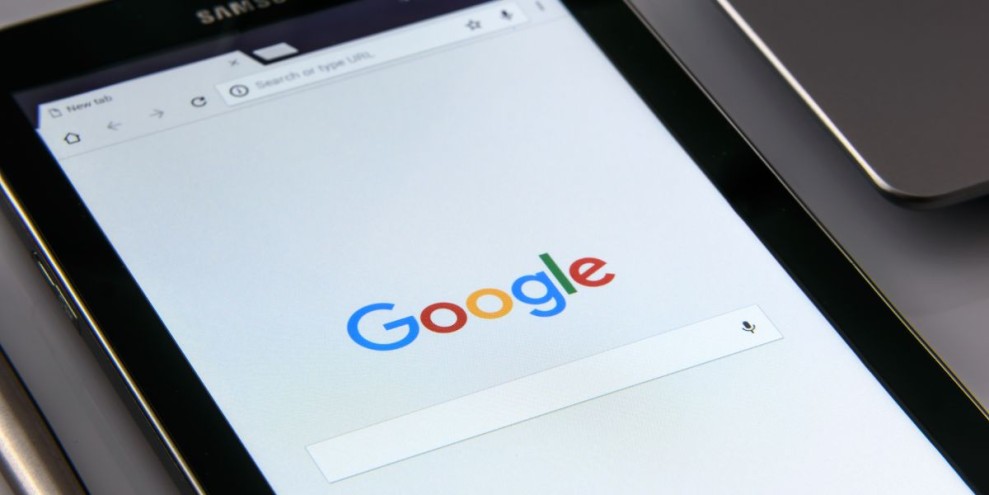
Jakarta - Cara menghapus akun Google di hp lain menjadi hal penting untuk dipahami bagi siapa pun yang pernah menambahkan akun Google pada ponsel orang lain tanpa menghapusnya.
Langkah ini biasanya dilakukan untuk menjaga privasi dan keamanan data pribadi.
Banyak orang menambahkan akun Google ke perangkat lain dalam situasi darurat, namun kemudian lupa untuk menghapusnya sehingga akun tetap tersimpan di ponsel tersebut dalam waktu lama.
Baca Juga
Meski berada di perangkat milik orang terpercaya, penting untuk tetap mengelola keamanan akun secara optimal.
Akun Google tidak hanya berfungsi untuk mengakses layanan Google, tetapi juga menyimpan dokumen, foto, mengirim pesan, hingga mendukung aktivitas pekerjaan.
Google sendiri menyediakan berbagai fitur keamanan, termasuk verifikasi nomor telepon, notifikasi login, dan pengaturan keamanan lainnya.
Namun, tetap ada kemungkinan risiko jika akun dibiarkan tersimpan di perangkat lain tanpa pengawasan.
Oleh karena itu, menghapus akun Google di perangkat lain menjadi langkah penting. Berikut panduan untuk memahami cara menghapus akun Google di hp lain.
Cara Menghapus Akun Google di HP Lain
Secara umum, cara menghapus akun Google di hp lain bisa dilakukan dengan keluar dari akun tersebut pada perangkat yang digunakan.
Berikut langkah-langkah yang bisa diikuti:
- Buka aplikasi Gmail di ponsel atau tablet Android.
- Ketuk foto profil di kanan atas layar.
- Pilih “Kelola akun di perangkat ini” atau “Manage accounts on this device”.
- Tentukan akun yang ingin dihapus.
- Ketuk “Hapus akun” atau “Remove account” di bagian bawah.
Perlu diingat, menghapus akun dari perangkat lain tidak akan menghapus akun Google secara permanen, sehingga semua data tetap aman dan bisa diakses kembali di perangkat lain.
Menambahkan Akun Google di Perangkat Lain
Setelah memahami cara menghapus akun Google di ponsel, penting juga untuk mengetahui bagaimana menambahkan akun ke perangkat lain. Berikut langkah-langkahnya:
- Buka aplikasi Gmail di ponsel atau tablet Android.
- Ketuk foto profil di pojok kanan atas layar.
- Pilih opsi “Tambahkan akun lain”.
- Tentukan jenis akun yang ingin ditambahkan.
- Jika menggunakan email kantor atau sekolah melalui Outlook, pilih Outlook, Hotmail, atau Live.
- Jika layanan email tidak tercantum, pilih “Lainnya”.
- Ikuti petunjuk yang muncul di layar untuk menyelesaikan proses penambahan akun.
Cara Keluar dari Akun Gmail di Perangkat Lain
- Keluar Langsung dari Perangkat
Jika kamu masih memiliki akses ke perangkat, ikuti langkah-langkah ini:- Buka aplikasi Gmail di perangkat tersebut.
- Ketuk foto profil di pojok kanan atas.
- Pilih “Manage accounts on this device”.
- Tentukan akun yang ingin keluar.
- Ketuk “Remove account”.
- Keluar dari Perangkat Secara Jarak Jauh
Jika akses ke perangkat sudah tidak ada, cara berikut dapat digunakan:- Buka Gmail melalui browser.
- Masuk menggunakan akun Gmail kamu.
- Klik foto profil di pojok kanan atas, lalu pilih “Manage your Google Account”.
- Buka tab “Security”.
- Di bagian “Your devices”, pilih “Manage all devices”.
- Tentukan perangkat yang ingin kamu logout, lalu klik “Sign out”.
Dengan mengikuti langkah-langkah di atas, kamu bisa menambahkan akun baru atau keluar dari akun di perangkat lain dengan aman dan praktis.
Hal yang Perlu Diperhatikan Mengenai Akun Google di Perangkat Android
Setelah mengetahui cara menghapus akun Google di ponsel, ada beberapa poin penting yang perlu diperhatikan saat mengakses akun Google di perangkat Android:
Pertama, berbagai data seperti kontak, email, catatan, kalender, dan aplikasi yang diunduh bisa diakses di perangkat lain selama kamu masuk menggunakan akun yang sama.
Misalnya, ketika membeli ponsel Android baru, kamu tidak perlu repot memindahkan kontak karena begitu login dengan akun lama, kontak akan otomatis muncul di perangkat baru.
Selain itu, sinkronisasi data dapat dinonaktifkan melalui pengaturan dengan masuk ke menu “Settings” ? “Akun” ? “Google” ? “Sync”, kemudian hapus tanda centang pada data yang tidak ingin disinkronkan.
Kontak dan data lainnya juga bisa diekspor ke perangkat lain, ke penyimpanan cloud, atau email berbeda, selama antarmuka perangkat mendukung fitur tersebut. Secara default, Android sudah menyediakan opsi untuk melakukan hal ini dengan mudah.
Meskipun data dari aplikasi dan permainan tetap tersimpan, perlu diingat bahwa kemajuan dalam permainan tidak otomatis terbawa.
Hanya jika aplikasi atau permainan tersebut mendukung Google Play Games, seluruh progres yang tersimpan bisa diakses di perangkat baru.
Apakah Menghapus Akun Email Akan Menghilangkan dari Perangkat Lain?
Jawabannya adalah tidak. Menghapus akun email dari satu ponsel atau tablet tidak berarti akun itu akan otomatis terhapus dari perangkat lain yang sebelumnya sudah ditambahkan. Akun email tetap bisa diakses di perangkat tersebut.
Cara Mengetahui Perangkat yang Sudah Login ke Email
Setelah memahami cara menghapus akun Google di hp, penting juga untuk mengetahui perangkat mana saja yang terhubung dengan akun Gmail kamu.
Google menyediakan fitur yang memungkinkan kamu melihat perangkat yang sedang atau pernah login, sehingga dapat membantu mengetahui siapa saja yang mengakses akun kamu.
Berikut langkah-langkah untuk melihat perangkat yang login:
- Buka Gmail melalui browser.
- Masuk dengan akun Gmail kamu.
- Klik foto profil di pojok kanan atas.
- Pilih opsi “Manage your Google Account”.
- Masuk ke menu “Security”.
- Di bagian “Your devices”, pilih “Manage all devices”.
Di sana akan muncul daftar semua perangkat yang pernah login ke akun Gmail kamu. Kamu bisa memeriksa jenis perangkat dan, jika fitur lokasi aktif, juga mengetahui lokasi perangkat tersebut.
Jika menemukan perangkat yang tidak dikenal, kamu bisa menghapusnya agar tidak lagi memiliki akses ke akun email. Caranya:
- Pada daftar perangkat, pilih perangkat yang ingin dihapus.
- Klik “Sign out”.
Setelah perangkat dihapus, ia tidak lagi muncul di daftar dan tidak dapat mengakses akun email kamu di masa depan.
Itulah penjelasan lengkap mengenai pengelolaan akun Google di perangkat lain yang sebaiknya diketahui agar keamanan akun tetap terjaga.
Sebagai penutup, mengetahui cara menghapus akun Google di hp lain penting untuk menjaga privasi dan keamanan data di perangkat yang bukan milikmu.
Enday Prasetyo
idxcarbon adalah media online yang menyajikan berita sektor energi dan umum secara lengkap, akurat, dan tepercaya.
Rekomendasi
Telkomsel Perluas Transformasi Digital Pelanggan Lewat Kolaborasi Global WanderJoy
- Rabu, 29 Oktober 2025
Pertumbuhan Kuat BLOG Dorong Laba dan Ekspansi Geografis Kuartal III/2025
- Rabu, 29 Oktober 2025
DGWG Catat Pertumbuhan Positif Berkat Ekosistem Agribisnis Terintegrasi
- Rabu, 29 Oktober 2025
Jadwal KA Bandara YIA 29 Oktober 2025, Cek Rute Lengkap dan Cara Pesan Tiket
- Rabu, 29 Oktober 2025
Berita Lainnya
Terpopuler
1.
Intip 10 Khasiat Buah Bidara Arab bagi Kesehatan Tubuh
- 29 Oktober 2025
2.
Begini Cara Menghapus Akun Google di Hp Lain, Praktis dan Mudah!
- 29 Oktober 2025
3.
Nabung Emas di Shopee Untung atau Rugi? Simak Cara dan Syaratnya
- 29 Oktober 2025













